Win10系统字体模糊的解决方法
2023-08-23 09:35:10作者:极光下载站
很多小伙伴都喜欢使用win10系统,因为在Win10系统中我们可以根据自己的需求对电脑进行各种个性化设置,在Win10系统中,有的小伙伴可能会遇到电脑中字体模糊的情况,这时我们可以先打开控制面板中的字体选项,然后在字体页面中再打开“调整ClearType文本”选项,接着在弹框中我们选择可以看清的字体,然后重启电脑,最后再进入屏幕设置页面,在该页面中对缩放与布局进行设置即可。有的小伙伴可能不清楚具体的操作方法,接下来小编就来和大家分享一下Win10系统字体模糊的解决方法。
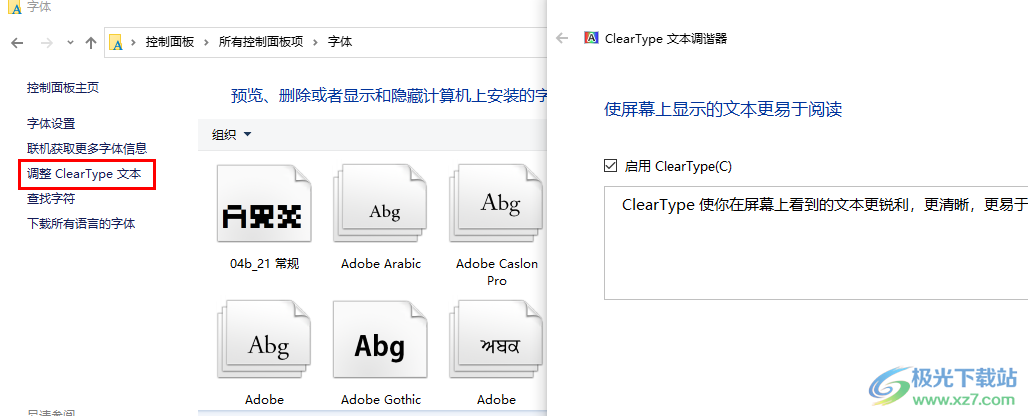
方法步骤
1、第一步,我们在电脑桌面左下角点击打开“开始”按钮,然后在菜单列表中打开控制面板选项

2、第二步,进入控制面板页面之后,我们在该页面中鼠标下划找到“字体”选项,点击打开该选项
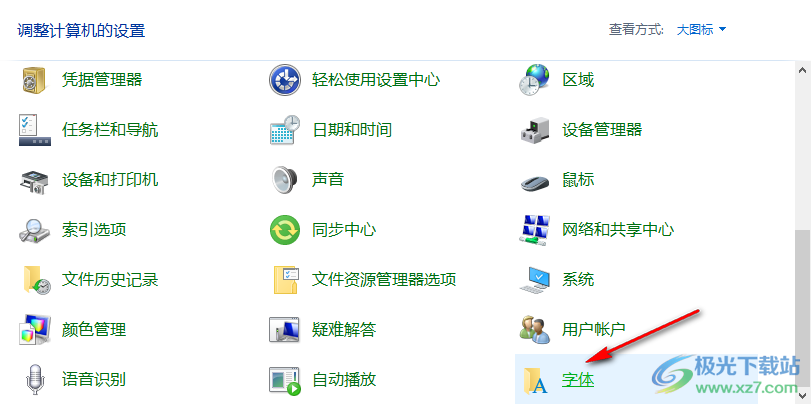
3、第三步,进入字体设置页面之后,我们在左侧页面中点击打开“调整ClearType文本”选项
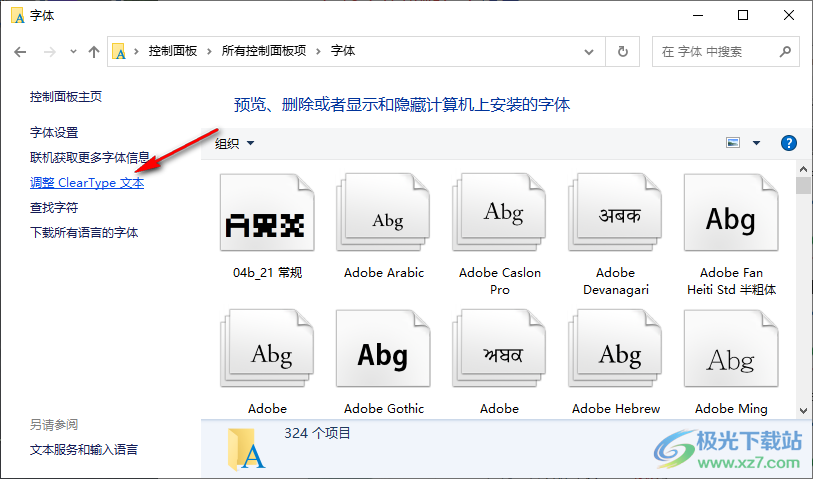
4、第四步,在“ClearType文本调谐器”的弹框中我们 根据电脑的实际情况对字体的清晰度进行选择,然后根据提示点击下一步选项,接着在最后一步页面中点击“完成”选项
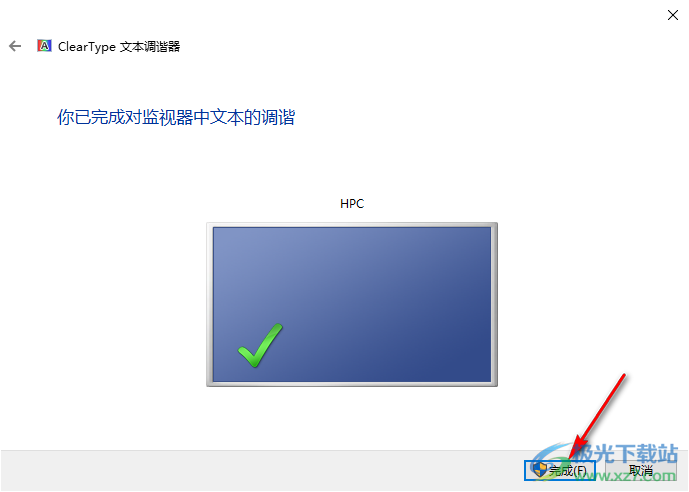
5、第五步,调整好字体之后,我们重启电脑,然后进入系统的屏幕设置页面,接着在该页面中将“更改文本、应用等项目的大小”选项和“显示器分辨率”选项设置为“推荐”的大小即可
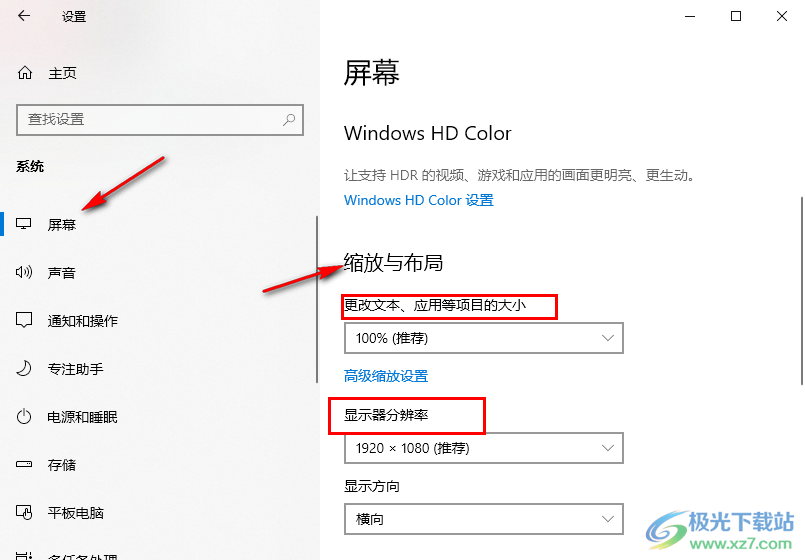
以上就是小编整理总结出的关于Win10系统字体模糊的解决方法,我们在电脑的控制面板页面中先打开字体选项,再打开“调整ClearType文本”选项,接着在弹框中对ClearType文本完成调整,再在屏幕设置页面中对缩放与布局完成设置即可,感兴趣的小伙伴快去试试吧。
